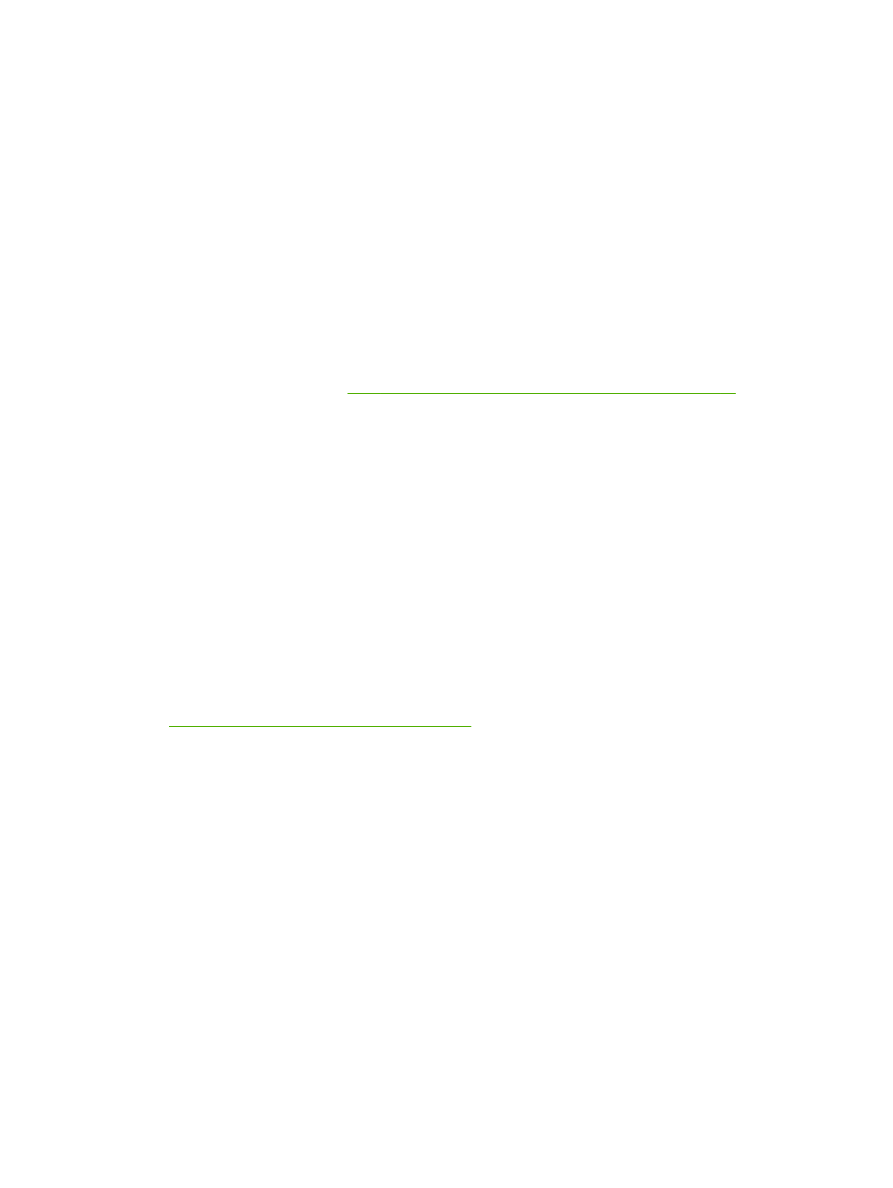
ネットワークに関する問題の解決
以下の項目をチェックし、プリンタがネットワークと通信していることを確認します。開始する前
に、設定ページを印刷します。
102 ページの 「情報ページと手順の表示ページの印刷」
を参照して
ください。
1.
ワークステーションまたはファイル サーバーとプリンタとの間に物理的な接続の問題がありま
すか?
ネットワーク ケーブルの配線、接続、およびルーターの設定が正しいことを確認します。ネッ
トワーク ケーブルの長さがネットワークの仕様を満たしていることを確認します。
2.
ネットワーク ケーブルが正しく接続されていますか?
プリンタが、適切なポートとケーブルを使用してネットワークに接続されていることを確認しま
す。各ケーブルの接続をチェックし、正しい位置にしっかりと接続されていることを確認しま
す。問題が解決しない場合は、別のケーブル、ハブのポート、またはトランシーバを試してみま
す。プリンタ背面のポートの横にある黄色の動作ランプおよび緑色のリンク ステータス ランプ
が点灯するはずです。
3.
リンク速度および両面印刷の設定が正しく行われていますか?
こ の 設 定 を 自 動 モ ー ド
( デ フ ォ ル ト の 設 定 ) の ま ま に し て お く こ と を お 勧 め し ま す 。
67 ページの 「リンク速度と二重通信設定」
を参照してください。
4.
プリンタに対して
Ping を実行できますか?
コマンド プロンプトを使用して、コンピュータからプリンタに
Ping を実行します。たとえ
ば、次のように入力します。
ping 192.168.45.39
ping を実行して、ラウンド トリップ タイムが表示されることを確認します。
Ping が成功した場合は、コンピュータ上でプリンタの IP アドレス設定が正しいかどうかを確
認します。
IP アドレス設定が正しい場合は、プリンタを削除し、再び追加します。
Ping が失敗した場合は、ネットワーク ハブの電源がオンになっていることを確認した後、ネッ
トワーク設定、プリンタ、およびコンピュータがすべて同じネットワークに構成されていること
を確認します。
5.
ソフトウェア アプリケーションをネットワークに追加しましたか?
追加したソフトウェア アプリケーションに互換性があり、適切なプリンタ ドライバとともに正
しくインストールされていることを確認します。
186 第
10 章 問題の解決
JAWW
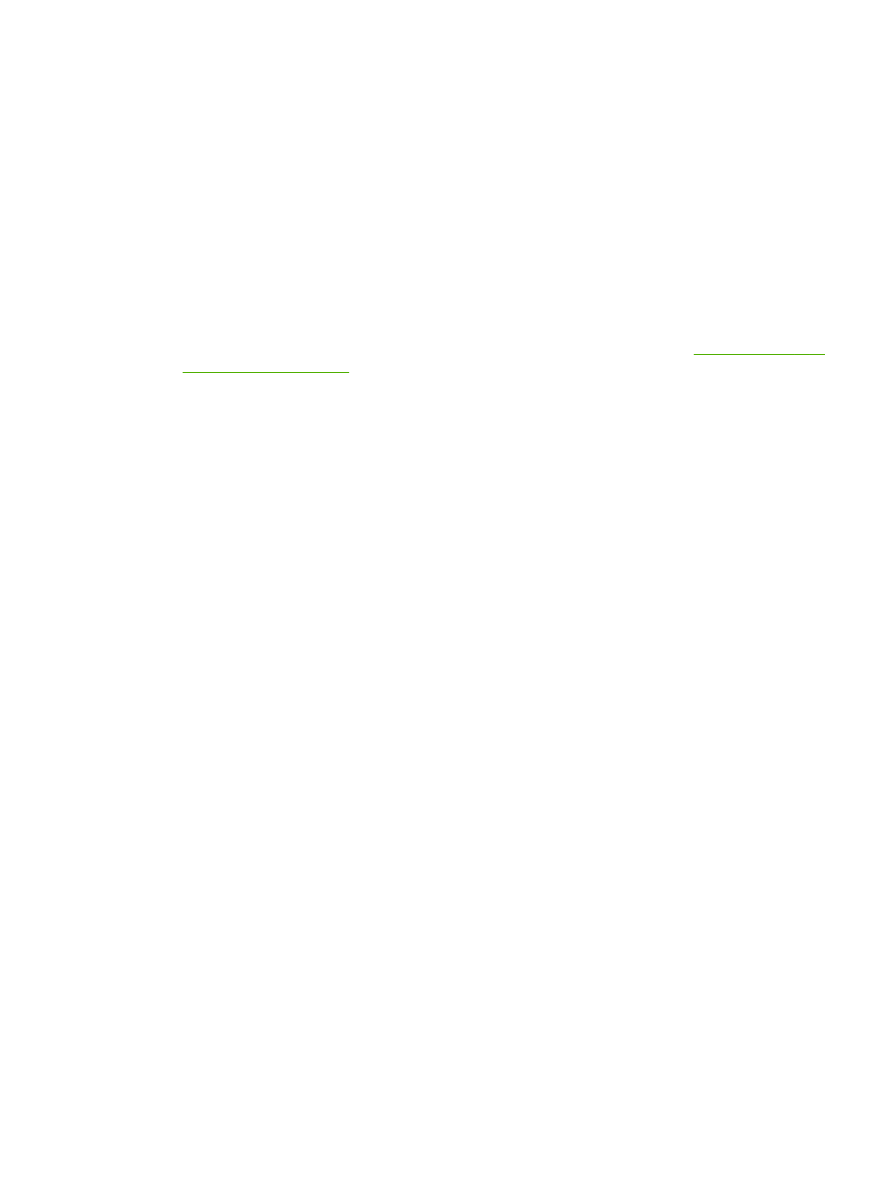
6.
他のユーザーも印刷できますか?
ワークステーション固有の問題である可能性があります。ワークステーションのネットワーク
ドライバ、プリンタ ドライバ、およびリダイレクション
(Novell NetWare でキャプチャ) を確
認します。
7.
他のユーザーも印刷ができる場合、同じネットワーク上のオペレーティング システムを使用し
ていますか?
システムをチェックし、オペレーティング システムのネットワーク設定が正しいことを確認し
ます。
8.
プロトコルは有効ですか?
設定ページで、使用しているプロトコルのステータスを確認します。また、内蔵
Web サーバー
を使用して、その他のプロトコルのステータスを確認することもできます。
107 ページの 「内
蔵
Web サーバの使用」
を参照してください。
9.
プリンタが
HP Web Jetadmin またはその他の管理アプリケーションに表示されますか?
●
ネットワーク設定ページで、ネットワーク設定を確認します。
●
プリンタのコントロール パネルを使用して、ネットワーク設定を確認します
(プリンタに
コントロール パネルがある場合
)。
JAWW
接続に関する問題の解決 187